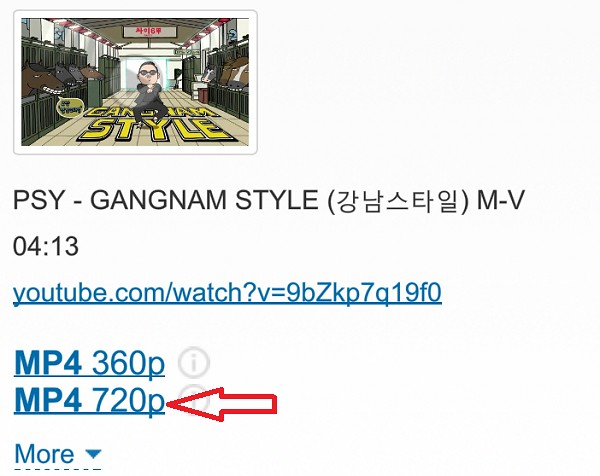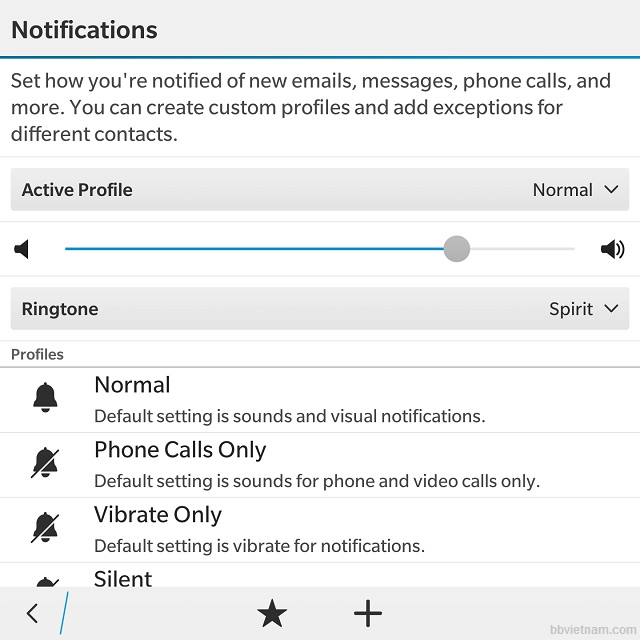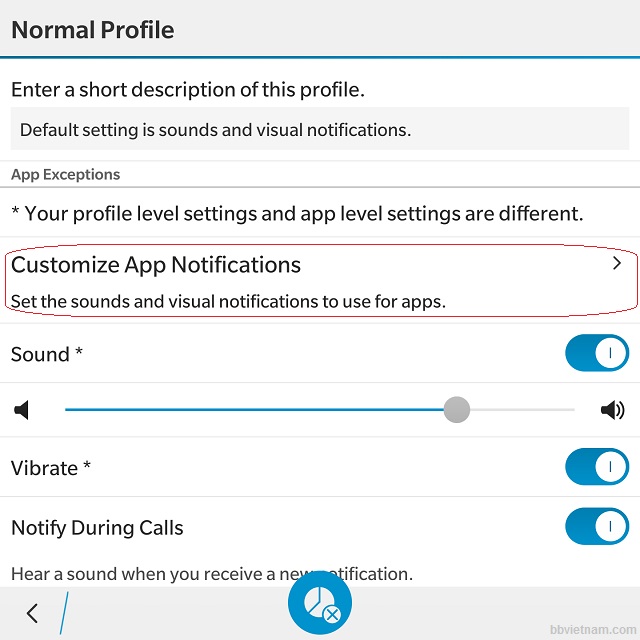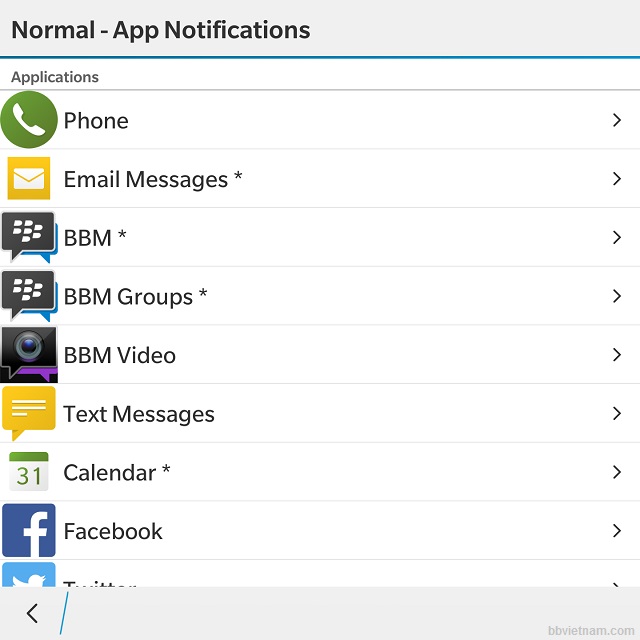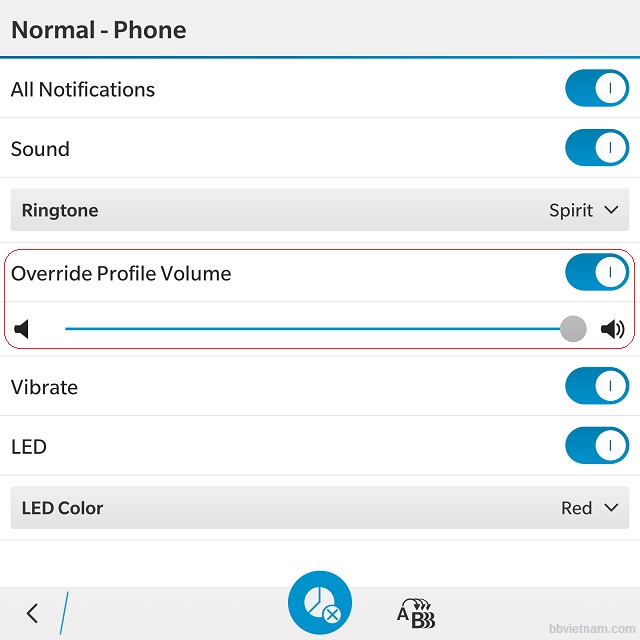| Windows 10 Technical Preview |
Nhằm hỗ trợ những người yêu thích Windows 10, đặc biệt là những bạn chưa có điều kiện cài đặt hệ điều hành mới này, mình xin gửi đến các bạn mini Ebook: Bắt đầu với Windows 10. Nội dung của nó là những gì mới mẻ và giúp cho người dùng làm quen, để có thể bắt đầu sử dụng hệ điều hành mới của Microsoft. Mình cũng xin nói trước là nếu có “hư hại, hỏng hóc” khi mà coi ebook và làm theo thì mình không chịu trách nhiệm gì đâu nhé hihi.
Ebook không tránh khỏi thiếu sót trong quá trình biên tập nên rất hoan nghênh mọi ý kiến góp ý để ebook hoàn thiện hơn nữa trong các phiên bản sau. Mọi bài viết, góp ý vui lòng gửi email cho mình hoặc bạn cũng có thể liên hệ qua Facebook.
Tải về Ebook Bắt đầu với Windows 10 (tiếng Việt):
https://onedrive.live.com/redir?resid=2F0D597295F02A1B%217967